excel下拉序号不递增怎么办?excel序号自动递增设置方法
 发布于2025-03-24 阅读(0)
发布于2025-03-24 阅读(0)
扫一扫,手机访问
excel表格的数据中可以通过下拉表格中的第一个序列,自动完成序号递增,非常方便。但是最近有用户发现在excel中使用该功能,序号不会进行递增,这应该怎么办呢?今天小编就来给大家说明一下excel序号自动递增不了的解决方法。
方法一
1、打开EXCEL,选择A1单元格进行下拉填充。
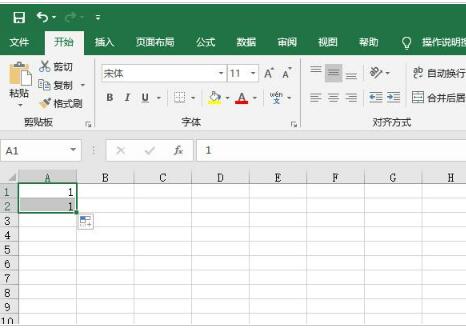
2、完成一次填充后,旁边会出来一个填充选项,点击展开。
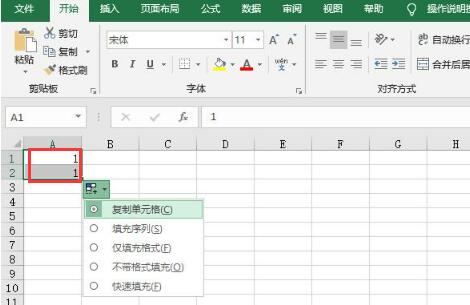
3、在展开列表中选择【填充序列】。
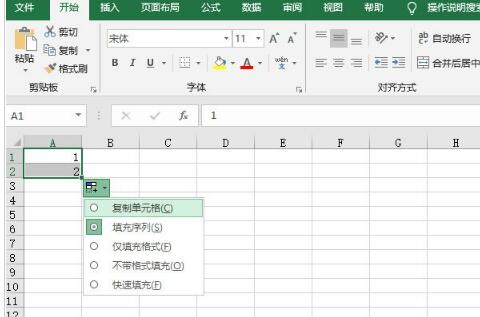
4、再次下拉就可以了。
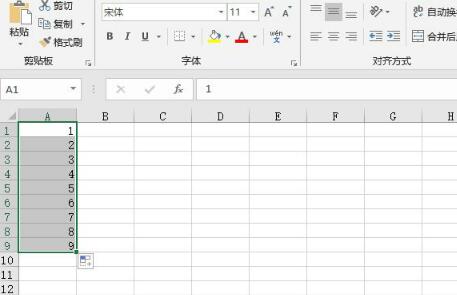
方法二
1、打开表格,右键无法递增的单元格。在弹出的菜单中选择【设置单元格格式】。
2、将【数字】中的数字分类【数值】改为【常规】即可。
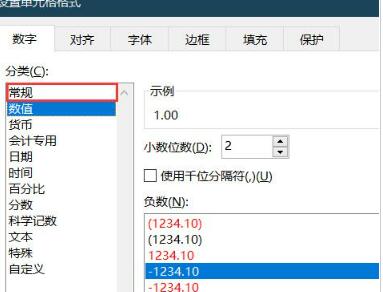
本文转载于:https://www.win10h.com/jiaocheng/42453.html 如有侵犯,请联系admin@zhengruan.com删除
上一篇:word作者如何修改
下一篇:火币网查询钱包地址
产品推荐
-

售后无忧
立即购买>- DAEMON Tools Lite 10【序列号终身授权 + 中文版 + Win】
-
¥150.00
office旗舰店
-

售后无忧
立即购买>- DAEMON Tools Ultra 5【序列号终身授权 + 中文版 + Win】
-
¥198.00
office旗舰店
-

售后无忧
立即购买>- DAEMON Tools Pro 8【序列号终身授权 + 中文版 + Win】
-
¥189.00
office旗舰店
-

售后无忧
立即购买>- CorelDRAW X8 简体中文【标准版 + Win】
-
¥1788.00
office旗舰店
-
 正版软件
正版软件
- AE做出绿色冲击波效果的操作过程
- 1、打开AE软件,执行File—New—NewProject(新建立工程快捷键为Ctrl+Alt+N)。2、执行菜单Composition—NewComposition新建合成命令,(快捷键为Ctrl+N)。3、在弹出的新建合成窗口中,CompositionName输入为AE冲击光环特效,Preset设为PALD1/DV,时间设为8秒。4、合成添加固态层,点击Layer—New—Solid(快捷键为Ctrl+Y)。5、在弹出的新建固态层窗口中,设置大小与合成相同,点击MakeCompSize即可,同时设置
- 8分钟前 0
-
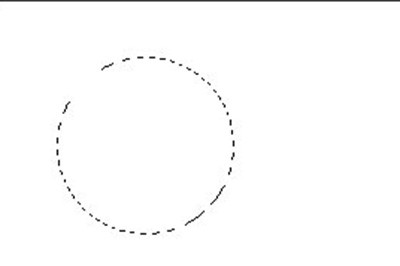 正版软件
正版软件
- PS怎么画金属质感_混合器画笔帮你忙
- 首先我们需要用椭圆选区工具在画布上按Shift画出一个正圆。接着我们用渐变工具,调出一个金属质感的颜色,我们以下面的这个颜色为参考。调出颜色后我们在圆形的选区内从左到右拖出一个金属渐变色。然后我们使用混合器画笔工具,将画笔的硬度设置为100,同时取消间距,并将画笔的类型选择为【干燥、深描】。再调整画笔大小,使其正好能够贴合圆形选区,按ALT键在圆心吸取颜色,最后取消选区,按SHIFT键在画布的空白处画一条直线,这样一条金属质感的管道就完成啦,效果是不是很棒呢,而且再画的时候,你就可以自由的调整画笔的大小了
- 23分钟前 0
-
 正版软件
正版软件
- CorelDraw2020矩形怎么填充斜线_CorelDraw2020矩形填充斜线的方法
- 第一步:打开coreldraw2020软件,点击矩形工具,点击并拖动创建矩形。效果如下:第二步:选中矩形,点击交互填充工具,点击图案填充。第三步:点击图案里面的直线图案。效果如下:第四步:可以使用控制点来编辑图案,效果如下:第五步:这样就完成了矩形填充斜线。
- 33分钟前 0
-
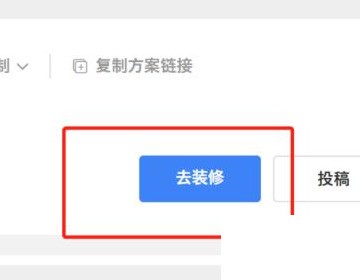 正版软件
正版软件
- 酷家乐怎么更改木板纹路_酷家乐更改木板纹路方法
- 1、首先首先在电脑中打开酷家乐,在酷家乐里点击需要装修的户型,进入编辑界面。2、然后如这个桌子腿,想要修改为其他材质或者颜色的。3、接着点击选择这个模型,点击材质替换,如下图所示。4、最后点击后就进入了材质编辑界面,选择桌子腿的位置,在左侧选择合适的材质就能替换了。
- 48分钟前 0
-
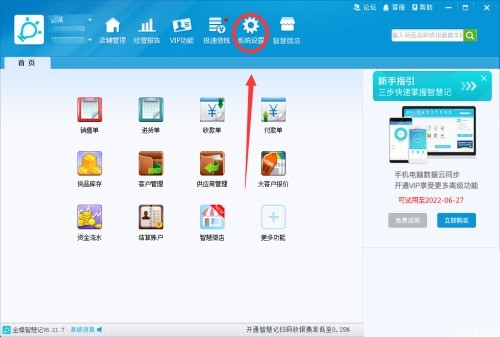 正版软件
正版软件
- 金蝶智慧记怎么启用客户设置功能_金蝶智慧记启用客户设置功能教程
- 1、首先打开软件,鼠标再点击【系统设置】选项。2、然后再点击【参数系统】选项。3、最后选择方框中的选项,这样就可以启用了。
- 1小时前 06:34 0
最新发布
相关推荐
热门关注
-

- Xshell 6 简体中文
- ¥899.00-¥1149.00
-

- DaVinci Resolve Studio 16 简体中文
- ¥2550.00-¥2550.00
-

- Camtasia 2019 简体中文
- ¥689.00-¥689.00
-

- Luminar 3 简体中文
- ¥288.00-¥288.00
-

- Apowersoft 录屏王 简体中文
- ¥129.00-¥339.00








